Wie man Daten vom Motorola aufs Samsung übertragt
Oct 15, 2025 • Filed to: Lösungen zur Datenübertragung • Proven solutions
Samsung ist heute zweifellos der am weitesten verbreitete Smartphone-Hersteller. Modernste Funktionalitäten zu erschwinglichen Preisen machen Samsung zu einem Favoriten. Daher gibt es immer mehr Nutzer, die Daten auf Samsung-Geräte übertragen wollen. In diesem Artikel zeigen wir Ihnen, wie Daten von einemMotorola-Handy auf ein Samsung-Handy überträgt, insbesondere wie man Kontakte von Motorola auf Samsung übertragt. Werfen Sie einen Blick darauf!
- Teil 1: Datentransfer von einem Motorola auf ein Samsung mit nur einem Klick
- Teil 2: Kontakte vom Motorola aufs Samsung übertragen - manuell oder mithilfe von Apps
Wenn Sie vor kurzem auf ein Samsung-Handy umgestiegen sind und Kontakte vom Motorola aufs Samsung übertragen wollen, dann haben Sie drei Optionen:
Methode 2. Verwenden Sie die Samsung-App "Smart Switch"
Methode 3. Verwenden Sie dr.fone - Telefon-Transfer.
Teil 1: Datentransfer von einem Motorola auf ein Samsung-Handy mit dr.fone
dr.fone - Telefon-Transfer kann verwendet werden, um Daten wie Nachrichten, Kontakte, Anruflisten, Kalender, Fotos, Musik, Videos und Apps von einem Smartphone auf ein anderes zu übertragen. Sie können auch ein Backup Ihres Handys machen, die Daten auf Ihrem Computer speichern und diese bei Bedarf später wiederherstellen. Im Grunde genommen können alle wichtigen Daten von einem Smartphone auf ein anderes übertragen werden, das schließt auch den Transfer von einem Motorola auf ein Samsung mit ein.

dr.fone - Telefon-Transfer
Handy zu Handy mit 1-Klick übertragen
- Einfach, schnell und sicher.
- Klonen Sie Daten zwischen Geräten mit unterschiedlichen Betriebssystemen, z. B. iOS zu Android.
- Kompatibel mit dem aktuellen iOS 11.
- Übertragen Sie Fotos, Textnachrichten, Kontakte, Notizen und viele andere Dateitypen.
- Neue Smartphones wie Galaxy S4/Note 3, MOTO X, iPhone 5S / 5C, iPad Air, iPad Mini 2, LG G2, Google Nexus 5 und HTC One werden unterstützt.
- Unterstützt über 8000 Android-Geräte. Funktioniert für alle Modelle von iPhone, iPad und iPod.
Schritte, um Daten von einem Motorola auf ein Samsung zu übertragen
Um Daten von Ihrem Motorola auf Ihr Samsung-Smartphone zu übertragen bnötigen Sie:
- 2 USB-Kabel
- Einen Laptop oder einen Computer
Um Daten von Ihrem Motorola auf Ihr Samsung-Handy zu übertragen müssen Sie Folgendes tun:
Schritt 1. Laden Sie dr.fone herunter und installieren Sie es auf Ihren Laptop oder Computer.
Schritt 2. Schließen Sie beide Handys mit Hilfe der USB-Kabel an den Computer oder Laptop an, auf dem Sie Wondershare dr.fone installiert haben. Wenn Sie dr.fone ausführen, sehen Sie einen ähnlichen Bildschirm wie den unten abgebildeten:

Schritt 3. Auf dem Bildschirm sind mehrere Modi aufgelistet. Wählen Sie den Modus "Telefon-Transfer". dr.fone - Telefon-Transfer wird Ihre beiden Geräte anzeigen, wenn es diese erkannt hat.

Schritt 4. Beachten Sie, dass das Menü in der Mitte die Daten anzeigt, die auf das Zielgerät übertragen werden sollen. Wenn Sie Ihre Kontakte übertragen möchten, setzen Sie ein Häkchen bei den Kontakten, um die Kontakte vom Motorola zu Ihrem Samsung-Handy zu transferieren. Aktivieren oder deaktivieren Sie die Kontrollkästchen entsprechend Ihrer Wünsche. Klicken Sie auf " Transfer starten ", wenn Sie damit fertig sind. Wondershare dr.fone beginnt dann mit der Übertragung. Es erscheint ein Menü, das Ihnen den Fortschritt beim Datentransfer anzeigt.
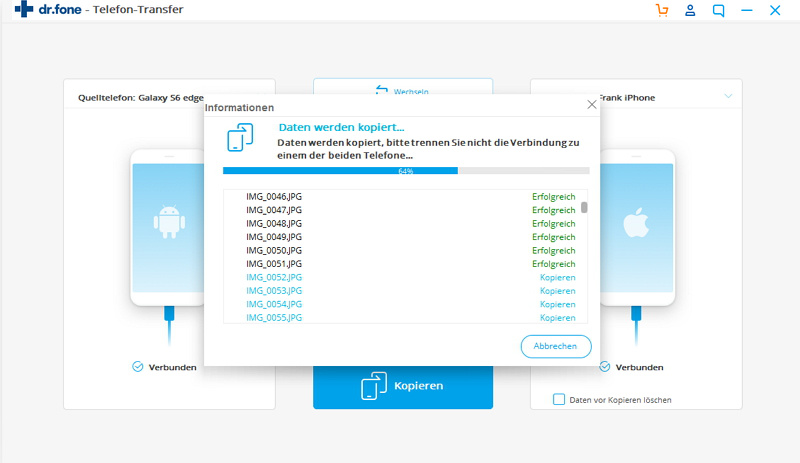
Schritt 5. Sie können den Übertragungsvorgang jederzeit abbrechen, indem Sie auf die Schaltfläche "Abbrechen" klicken. Achten Sie jedoch darauf, dass die Verbindung beider Geräte während des Übertragungsvorgangs nicht unterbrochen wird.
Teil 2: Kontakte vom Motorola aufs Samsung übertragen - manuell oder mithilfe von Apps
Es liegt auf der Hand, dass die Nutzung des manuellen Verfahrens sehr mühsam und langwierig ist. Es erfordert, dass der Benutzer sehr geduldig ist und alle Zeit der Welt hat. Diese Methode ist sehr ermüdend und sie wird ihnen schnell lästig werden.
Die andere Methode, , die Übertragung von Daten mit Samsung Smart Switch, ist relativ einfach. Dazu müssen Sie nur die Samsung Smart Switch App installieren. Die App muss sowohl auf dem Quell- als auch auf dem Zielgerät installiert werden. Befolgen Sie die folgenden Schritte, um zu erfahren, wie Sie Kontakte von Ihrem Motorola auf Ihr Samsung übertragen können.
Download-Link: https://play.google.com/store/apps/details?id=com.sec.android.easyMover&hl=enSchritt 1. Nachdem Sie das Programm installiert haben, müssen Sie auf dem Quellgerät die Option "zu Galaxy-Gerät exportieren" auswählen. Währenddessen muss die App auf Ihrem Samsung-Zielgerät geöffnet bleiben.
Schritt 2. Als nächstes müssen Sie die Daten (Kontakte) auswählen, die Sie auf Ihr Samsung-Gerät übertragen möchten. Nach Auswahl der gewünschten Daten müssen Sie auf " Transfer " klicken und die Geräte beginnen mit der Kommunikation.
Schritt 3. Die Übertragungszeit hängt von der Größe der zu übertragenden Daten ab.
Beide Ansätze haben eine Reihe von Nachteilen. Zu diesen gehören:
Nachteil 1.Der manuelle Prozess ist sehr anstrengend und langwierig. Da viel manueller Arbeitsaufwand erforderlich ist, bleibt das Risiko menschlichen Versagens immer bestehen.
Nachteil 2. Die manuelle Methode bietet keine Möglichkeit, Anrufprotokolle und Nachrichten vom Motorola auf das Samsung-Handy zu übertragen.
Nachteil 3.Die zweite Methode erfordert zwar nur minimalen Aufwand, aber es gibt einige Kompatibilitätsprobleme. Die Samsung-App Smart Switch ist nur mit Motorola DROID RAZR, RAZR Mini, RAZR Maxx und ATRIX III kompatibel.
Um den oben genannten und vielen weiteren Problemen gerecht zu werden, wurde dr.fone - Telefon-Transfer entwickelt. dr.fone - Telefon-Transfer ist ein einfach zu bedienendes Werkzeug. Es wurde entwickelt, um Sie bei der Übertragung von Daten von Ihrem alten Smartphone auf Ihr neues Smartphone zu unterstützen, einschließlich der Übertragung von Kontakten von Motorola zu Samsung.
Telefonübertragung
- Daten von Android erhalten
- Übertragung von Android auf BlackBerry
- Importieren/Exportieren von Kontakten zu und von Android-Telefonen
- Apps von Android übertragen
- Übertragung von Andriod auf Nokia
- Android zu iOS übertragen
- Übertragung von Andoid auf iPhone
- Übertragung von Samsung auf das iPhone
- Samsung zu iPhone Übertragungstool
- Übertragung von Sony auf das iPhone
- Übertragung von Motorola auf das iPhone
- Übertragung von Huawei auf das iPhone
- Übertragung von Android auf iPod
- Fotos von Android auf das iPhone übertragen
- Übertragung von Android auf iPad
- Videos von Android auf das iPad übertragen
- Daten von Samsung erhalten
- Daten an Samsung übertragen
- Übertragung von Sony auf Samsung
- Übertragung von Motorola zu Samsung
- Samsung Switch-Alternative
- Samsung-Dateiübertragungssoftware
- LG-Übertragung

Allrounder-Lösung für Smartphone






















Julia Becker
staff Editor